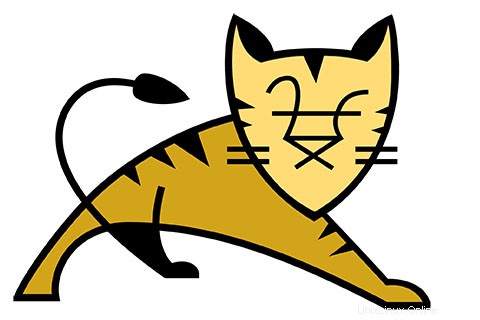
En este tutorial, le mostraremos cómo instalar Apache Tomcat en Ubuntu 18.04 LTS. Para aquellos de ustedes que no lo sabían, Apache Tomcat es un servidor web de código abierto y un contenedor de servlets. desarrollado por Apache Software Foundation. Implementa las especificaciones Java Servlet, JavaServer Pages (JSP), Java Unified Expression Language y Java WebSocket de Sun Microsystems y proporciona un entorno de servidor web para que se ejecute el código Java.
Este artículo asume que tiene al menos conocimientos básicos de Linux, sabe cómo usar el shell y, lo que es más importante, aloja su sitio en su propio VPS. La instalación es bastante simple y asume que se están ejecutando en la cuenta raíz, si no, es posible que deba agregar 'sudo ' a los comandos para obtener privilegios de root. Le mostraré la instalación paso a paso de Apache Tomcat 9 en un servidor Ubuntu 18.04 (Bionic Beaver).
Instalar Apache Tomcat en Ubuntu 18.04 LTS Bionic Beaver
Paso 1. Primero, asegúrese de que todos los paquetes de su sistema estén actualizados ejecutando el siguiente apt-get comandos en la terminal.
sudo apt-get update sudo apt-get upgrade
Paso 2. Instalación de Java.
Apache Tomcat requiere que Java esté instalado en su servidor. De manera predeterminada, Java no está disponible en el repositorio de Ubuntu. Agregue Oracle Java PPA a Apt con el siguiente comando:
sudo add-apt-repository ppa:webupd8team/java sudo apt install oracle-java8-installer sudo apt install oracle-java8-set-default
Verifique la versión de Java ejecutando el siguiente comando:
java -version
Paso 2. Instalación de Apache Tomcat en Ubuntu 18.04 LTS.
Lo primero que debe hacer es ir a la página de descarga de Apache Tomcat y descargar la última versión estable de Apache Tomcat, al momento de escribir este artículo es la versión 9 :
cd /opt wget http://www-us.apache.org/dist/tomcat/tomcat-9/v9.0.10/bin/apache-tomcat-9.0.10.zip tar -xvf apache-tomcat-9.0.10.zip mv apache-tomcat-9.0.8 /opt/tomcat9
Luego, cree un directorio para archivos Tomcat:
sudo useradd -r tomcat9 --shell /bin/false
Luego dale al usuario el control del directorio:
sudo chown -R tomcat9 /opt/tomcat9
Paso 3. Configure Apache Tomcat.
Configure los usuarios de Tomcat para que puedan acceder a las secciones de administrador/gerente. Puede hacerlo agregando los usuarios en el archivo conf/tomcat-users.xml con su texto favorito editor Agregue este texto al archivo:
nano /opt/tomcat9/conf/tomcat-users.xml
Coloque las siguientes dos líneas justo encima de la última línea.
<!-- user manager can access only manager section --> <role rolename="manager-gui" /> <user username="manager" password="_SECRET_PASSWORD_" roles="manager-gui" /> <!-- user admin can access manager and admin section both --> <role rolename="admin-gui" /> <user username="admin" password="_SECRET_PASSWORD_" roles="manager-gui,admin-gui" />
Luego, ejecute los siguientes comandos para crear una cuenta de servidor para Tomcat:
nano /etc/systemd/system/tomcat.service
Agregue líneas a continuación en el archivo y guarde:
[Unit] Description=Tomcat9 After=network.target [Service] Type=forking User=tomcat9 Group=tomcat9 Environment=CATALINA_PID=/opt/tomcat9/tomcat9.pid Environment=JAVA_HOME=/usr/lib/jvm/java-8-oracle/ Environment=CATALINA_HOME=/opt/tomcat9 Environment=CATALINA_BASE=/opt/tomcat9 Environment="CATALINA_OPTS=-Xms512m -Xmx512m" Environment="JAVA_OPTS=-Dfile.encoding=UTF-8 -Dnet.sf.ehcache.skipUpdateCheck=true -XX:+UseConcMarkSweepGC -XX:+CMSClassUnloadingEnabled -XX:+UseParNewGC" ExecStart=/opt/tomcat9/bin/startup.sh ExecStop=/opt/tomcat9/bin/shutdown.sh [Install] WantedBy=multi-user.target
Guarde y salga y vuelva a cargar el systemd servicio:
systemctl daemon-reload systemctl start tomcat.service systemctl enable tomcat.service
Puede verificar que el servicio se esté ejecutando; de forma predeterminada, Tomcat se ejecuta en el puerto n.º 8080.
[root@idroot ~]# netstat -antup | grep 8080 tcp 0 0 0.0.0.0:8080 0.0.0.0:* LISTEN
Paso 4. Acceso a Apache Tomcat.
El servidor Tomcat predeterminado funciona en el puerto 8080. Acceda a Tomcat en el navegador web conectando su servidor en el puerto 8080. Si está utilizando un firewall, abra el puerto 80 para habilitar el acceso al panel de control:
http://your-domain.com:8080
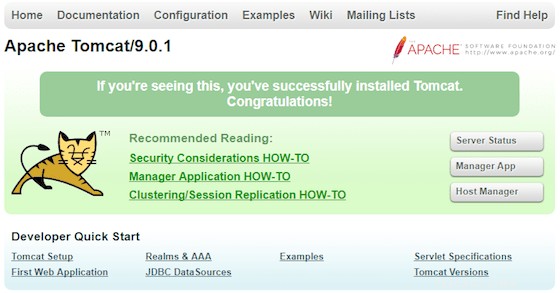
¡Felicitaciones! Ha instalado Apache Tomcat con éxito. Gracias por usar este tutorial para instalar Apache Tomcat 9 en el sistema Ubuntu 18.04 LTS. Para obtener ayuda adicional o información útil, le recomendamos que consulte el Apache Tomcat oficial sitio web.